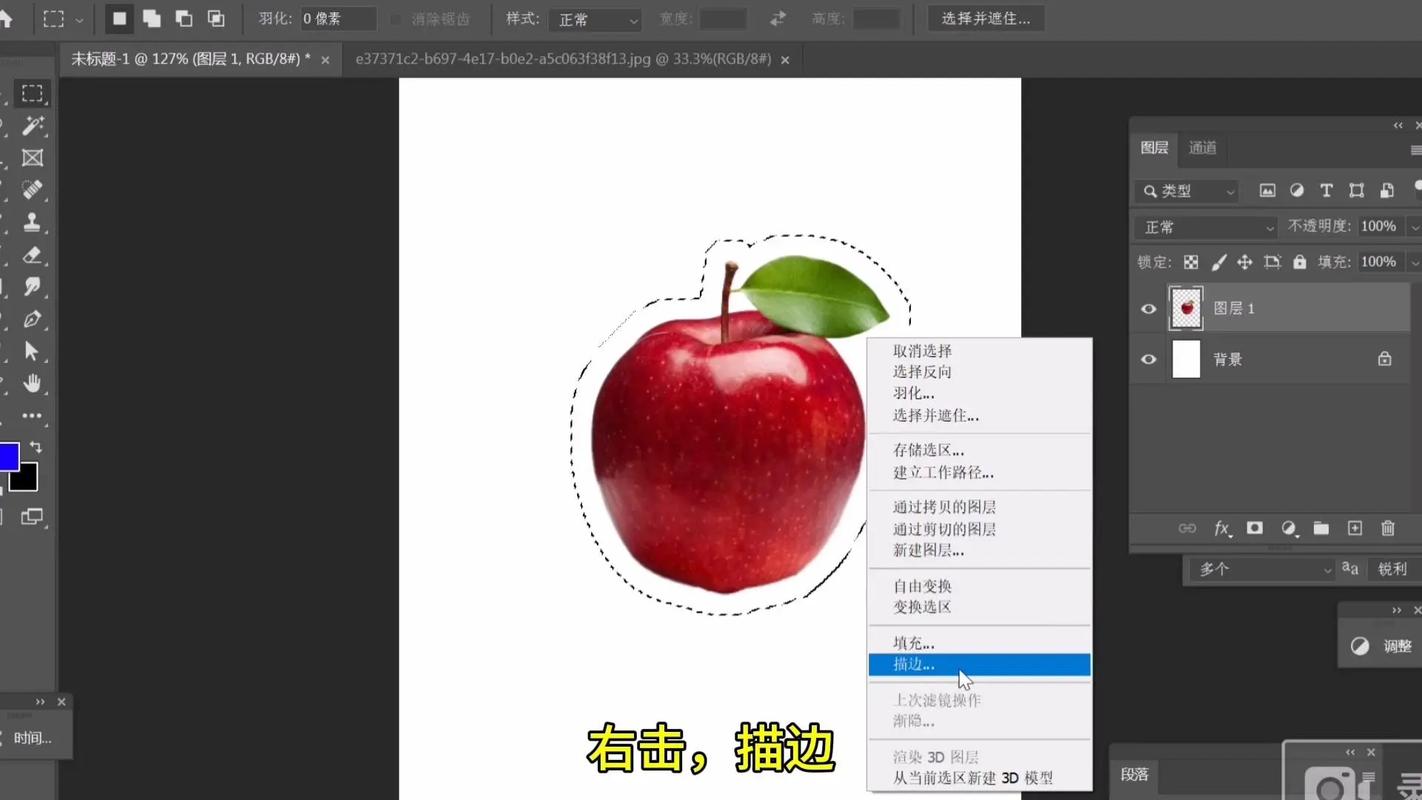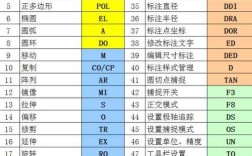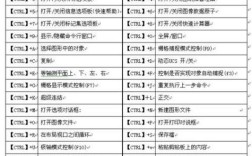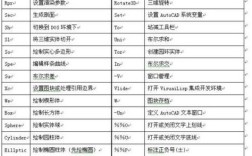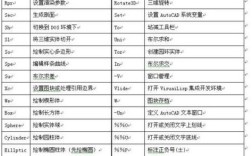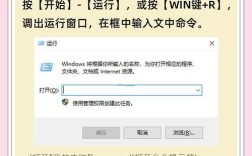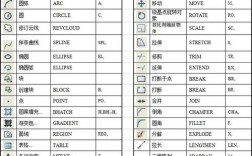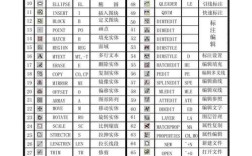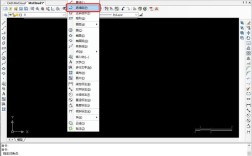在Photoshop中对草稿快速描边是设计过程中常见的操作,无论是手绘稿、线稿还是概念草图,通过合理的描边技巧可以快速提升画面的整洁度和专业感,以下是具体的方法和步骤,涵盖基础工具、高级技巧及效率优化策略,帮助不同需求的用户高效完成描边任务。
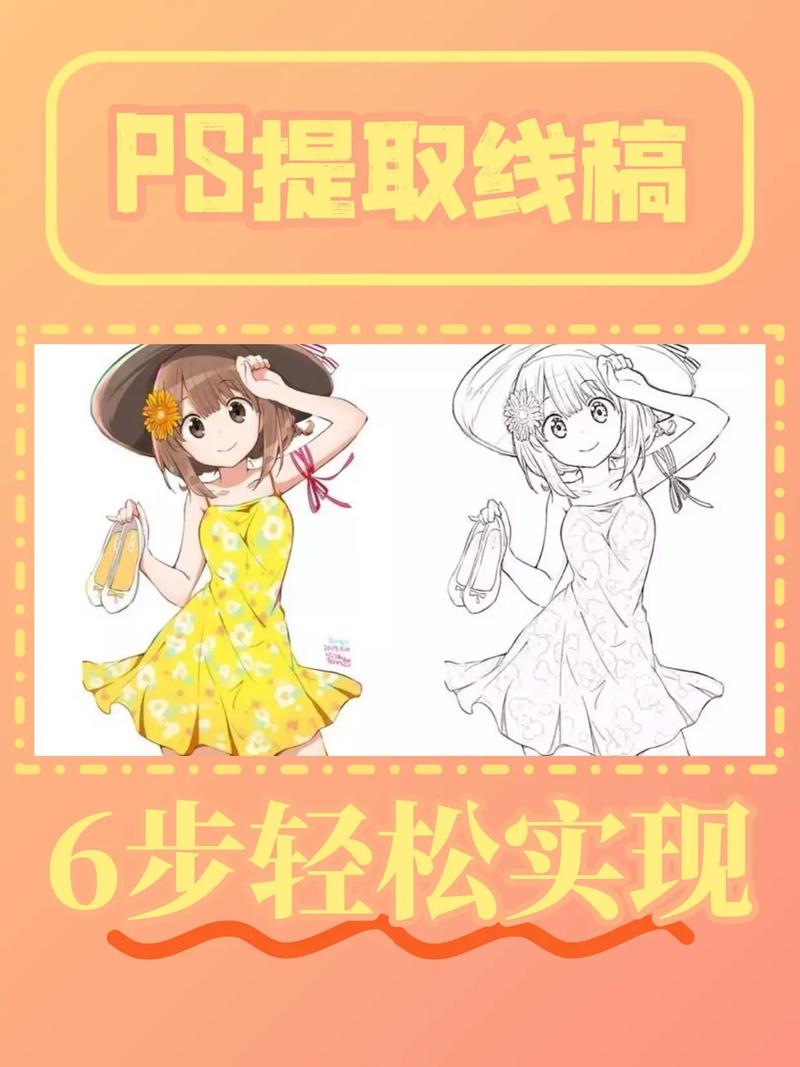
基础描边方法:适合新手与简单草稿
对于线条清晰、结构简单的草稿,可利用Photoshop的基础工具快速描边,核心步骤包括图像导入、图层处理、选区创建及描边执行。
草稿导入与预处理
- 文件导入:将草稿图片导入PS,可通过“文件>打开”直接拖拽,或使用“置入嵌入的智能对象”保留原始尺寸比例。
- 图层分离:双击背景图层解锁为普通图层,新建空白图层用于描边,避免破坏原始草稿。
- 图像调整:若草稿线条较淡,可通过“图像>调整>阈值”或“亮度/对比度”强化线条,便于后续选区创建,阈值操作时,拖动滑块至线条清晰可见即可,避免过度丢失细节。
使用魔棒或快速选择工具创建选区
- 魔棒工具:适合单色背景或大面积色块草稿,点击线条闭合区域生成选区,按住Shift键可多选区域。
- 快速选择工具:适用于复杂轮廓,通过画笔涂抹自动识别边缘,调整“画笔大小”和“容差”参数可优化选区精度。
- 优化选区:创建选区后,右键选择“选择并遮住”,调整“边缘检测”中的“智能半径”或使用“调整边缘画笔”修复漏选或多选区域,确保选区贴合线条。
描边执行与参数设置
- 描边路径:选中选区后,点击“编辑>描边”,设置描边宽度(通常1-3像素)、颜色(建议新建纯色图层后填充,便于后期修改)、位置(居中/内部/外部),对于精细线条,优先选择“居中”以保持线条居中于草稿轮廓。
- 描边图层样式:若需灵活调整描边效果,可在图层上右键选择“混合选项>描边”,设置大小、不透明度及填充类型(颜色/渐变/图案),此方法支持非破坏性编辑,双击图层即可修改参数。
线条平滑处理
- 最小化锯齿:描边后若出现锯齿,可在“选择并遮住”中勾选“净化颜色”或输出为“新建带有图层蒙版的图层”,减少边缘噪点。
- 钢笔工具精修:对于关键线条,可使用钢笔工具沿草稿轮廓绘制路径,右键选择“描边路径”,设置工具为“画笔”并调整硬度(建议90%-100%)以获得平滑线条。
高效描边技巧:适合复杂草稿与批量处理
当草稿线条复杂、细节较多时,可通过以下方法提升描边效率,同时保证线条质量。
使用通道抠图提取线条
- 通道分离:打开“通道”面板,观察RGB通道,选择对比度最高的通道(通常是红色或蓝色通道),复制该通道。
- 强化线条:复制后的通道通过“图像>调整>曲线”或“色阶”增强黑白对比,将线条调整为纯白色,背景为纯黑色。
- 载入选区描边:按住Ctrl键点击通道缩略图生成选区,切换至图层面板新建图层,执行描边操作,此方法适合毛发、透明等复杂边缘的草稿。
画笔预设与笔刷设置
- 自定义画笔:将常用描边参数(如大小、硬度、不透明度)保存为画笔预设,便于快速调用,具体操作:画笔工具栏中调整参数后,点击“新建画笔预设”。
- 快捷键操作:使用“[”和“]”快速调整画笔大小,“Shift+[”和“Shift+]”调整硬度,结合Shift+点击可绘制直线,提升描边流畅度。
- 压感笔支持:若使用数位板,开启“形状动态”中的“大小抖动”和“角度抖动”,并设置“控制”为“钢笔压力”,可模拟手绘线条的自然粗细变化。
动作与批处理实现自动化描边
- 创建动作:通过“窗口>动作”面板,录制描边步骤(如选区创建、描边参数设置、图层命名),重复操作时只需点击“播放”按钮。
- 批处理应用:若需批量处理多张草稿,通过“文件>自动>批处理”,选择预设动作和源文件夹,PS将自动对文件夹内所有图片执行描边,大幅提升效率。
不同风格描边效果实现
根据设计需求,可通过调整参数或组合工具实现多样化的描边风格。
| 描边风格 | 实现方法 | 适用场景 |
|---|---|---|
| 硬朗线条 | 描边时设置硬度100%,关闭画笔“形状动态” | 插画、UI图标、Logo设计 |
| 手绘感线条 | 开启画笔“纹理”和“湿边”效果,降低不透明度至70%-80% | 概念艺术、漫画草稿 |
| 彩色描边 | 描边图层样式中选择“渐变”填充,调整渐变角度和颜色节点 | 儿童插画、海报设计 |
| 虚线描边 | 描边前选择“画笔笔尖形状”,设置“间距”为150%-200%,或在路径面板选择“虚线” | 流程图、装饰元素 |
常见问题与解决方案
- 描边边缘模糊:检查画笔硬度是否过低,或选区边缘不清晰,可通过“选择并遮住”优化边缘锐度。
- 线条粗细不均:关闭画笔“大小抖动”,或使用钢笔工具绘制路径后描边,确保线条均匀。
- 批量描边失败:检查动作录制步骤是否完整,确保批处理文件格式一致(如均为JPG或PNG)。
相关问答FAQs
Q1:如何快速为手绘草稿添加描边且保留手绘感?
A1:可通过以下步骤实现:1)将草稿导入PS后,使用“图像>调整>去色”转为黑白;2)复制图层,执行“滤镜>风格化>查找边缘”,调整混合模式为“正片叠底”并降低不透明度;3)新建图层,使用硬边画笔(硬度90%)沿草稿轮廓描边,开启“压感”模拟手绘粗细变化;4)叠加纹理画笔(如“炭笔”纹理),增强手绘质感。
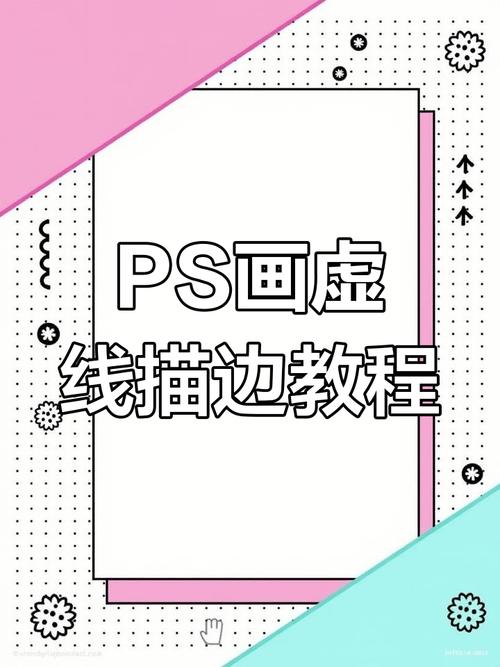
Q2:草稿线条杂乱,如何快速提取干净轮廓进行描边?
A2:推荐使用通道法结合智能选区:1)打开通道面板,复制对比度最高的通道;2)通过“色阶”将线条调整为纯白,背景纯黑;3)按住Ctrl点击通道载入选区,进入“选择>修改>收缩”1-2像素避免描边过粗;4)新建图层后执行“编辑>描边”,设置颜色为黑色,宽度2像素,最后通过“高斯模糊”(半径0.3像素)轻微柔化线条,去除锯齿感。